老电脑固态硬盘改装教程(让老电脑焕发新生命,将固态硬盘安装到老电脑中!)
在科技的快速发展下,电脑已经成为人们生活中必不可少的工具。然而,随着时间的推移,老电脑的速度变得越来越慢,使用起来也变得越来越不方便。而固态硬盘作为一种新型存储设备,可以显著提升电脑的速度和性能,将固态硬盘安装到老电脑中,就能为它注入新的生命力。本文将为您详细介绍老电脑固态硬盘改装的方法和步骤。
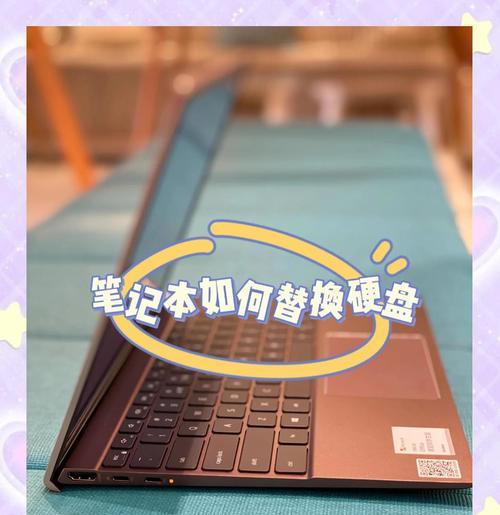
一、备份重要数据
在进行固态硬盘改装之前,首先要做的是备份重要的数据,以免在改装过程中丢失。连接外部存储设备,将重要的文件和数据进行备份。
二、了解老电脑的硬件规格
在选择固态硬盘时,需要了解老电脑的硬件规格,特别是接口类型和尺寸。一般而言,老电脑的接口类型为SATA,而尺寸则为2.5英寸。

三、购买合适的固态硬盘
根据老电脑的硬件规格,选择合适的固态硬盘进行购买。建议选择容量适中、性价比较高的产品,以满足日常使用需求。
四、准备工具和材料
进行固态硬盘改装需要一些工具和材料,如螺丝刀、数据线、固定螺丝等。确保准备齐全并放置在易取得的地方。
五、关闭电脑并断开电源
在进行固态硬盘改装之前,一定要关闭电脑并断开电源,以确保操作的安全性。同时,最好将电脑放置在防静电垫上,以避免静电对硬件造成损害。

六、打开电脑机箱
使用螺丝刀打开电脑机箱,找到老电脑中原有的机械硬盘所在位置。根据电脑的结构和设计,可能需要拆下其他硬件部件才能方便地进行固态硬盘的安装。
七、拆下原有机械硬盘
使用螺丝刀拆下原有的机械硬盘,并从SATA数据线和电源线上拔下。
八、安装固态硬盘
将购买的固态硬盘插入到之前机械硬盘所在的位置上,并用螺丝固定好。连接SATA数据线和电源线。
九、重新封闭电脑机箱
将电脑机箱重新封闭,并用螺丝刀将其固定好。确保机箱的连接口处于正确的位置,以保证固态硬盘正常运作。
十、重新连接电源和外设
将电源和其他外设重新连接好,准备开启电脑。
十一、开机并设置固态硬盘为启动盘
开机后,进入BIOS设置界面,并将固态硬盘设置为启动盘。这样操作系统就能从固态硬盘中加载,并且获得更快的启动速度。
十二、安装操作系统和驱动程序
根据需要,重新安装操作系统和相应的驱动程序,以确保固态硬盘能够正常运行。
十三、迁移数据至固态硬盘
如果有需要,可以将之前备份的数据迁移至固态硬盘中,以便后续使用。
十四、优化固态硬盘设置
根据需要,可以进行一些固态硬盘的优化设置,例如关闭磁盘碎片整理等功能,以提升固态硬盘的性能和寿命。
十五、享受改装后的电脑
经过以上步骤,老电脑已经成功改装为固态硬盘,焕发出新的生命力。现在,您可以享受到更快的启动速度和更流畅的操作体验。
通过本文的介绍,您已经了解到了如何将固态硬盘安装到老电脑中的具体步骤和注意事项。改装后的电脑将焕发出新的活力,带来更快的速度和更好的性能。希望这个教程对您有所帮助,祝您顺利完成改装,享受到全新的电脑体验!
- 苹果电脑白屏维修教程(解决苹果电脑白屏问题的实用指南)
- 老电脑固态硬盘改装教程(让老电脑焕发新生命,将固态硬盘安装到老电脑中!)
- 独立显卡电脑装机教程(打造高性能的个人电脑,一步步教你装机)
- 解决打印机错误不需重启电脑的方法(简便操作,轻松解决打印机问题)
- 工厂电脑设计编程教程(使用工厂电脑设计编程来提升生产效率)
- 解决惠普电脑更新错误的方法(遇到更新错误时如何应对)
- 小型超市前台电脑教程(轻松掌握前台电脑的基本功能,提升工作效率)
- 苹果电脑电池偏好设置错误的影响及解决方法
- 电脑安装威联通NAS教程(一步步教你如何在电脑上安装威联通NAS)
- 电脑卡死收集错误信息的重要性(提高维修效率的关键技巧)
- 电脑磁盘驱动错误频繁出现的原因及解决方法(探究磁盘驱动错误的根源,帮助解决频繁出现的问题)
- 台式电脑启动系统教程(详细步骤教你如何启动台式电脑操作系统)
- 学习使用格式工厂电脑剪辑,打造专业级影片剪辑技巧(掌握剪辑技巧,让你的影片独具魅力)
- 电脑木马错误检测的重要性(防止木马入侵,保护计算机安全)
- 如何使用电脑有线音响制作高品质音乐(从购买到调试,一步步教你打造专业级音响系统)
- 小米游戏电脑版出现错误的解决方法